【Ver6】カレンダーを使う
カレンダーユニットを使うと、Microsoft製のカレンダーアプリや、Microsoft製のカレンダーアプリを通して外部クラウドサービスのカレンダーで管理されている予定(イベント)を、ページ上で表示できます。
カレンダーユニットを入れる
Step 1. 同期するカレンダーを設定する
利用目的に応じて、カレンダーユニットと同期するカレンダーを決めます。
- 同期するカレンダーは、Windowsの[設定]>[プライバシー]の[カレンダー]でアクセスを許可しておく必要があります。
- インストール直後の状態では、同期するカレンダーは設定されていません。同期するカレンダーを設定しないでカレンダーユニットを使うと、イベントが1つもない状態になります。
 >[システムオプション]>[カレンダーの設定]をタップします。
>[システムオプション]>[カレンダーの設定]をタップします。- [同期するカレンダー]で、カレンダーユニットと同期するカレンダーをオンにします。
- [完了]をタップします。
- システムオプション画面に戻ったら、[完了]をタップします。
以降、ページにカレンダーユニットを入れると、設定したカレンダーが同期対象として設定されます。
Step 2. ページにカレンダーユニットを入れる
カレンダーの形式やスタイルを自分で選んで、ページの好きなところに入れることができます。
形式や表示期間の違う複数のカレンダーユニットを並べて、注目したい予定が一目でわかるようなページを作ることもできます。
- ノート編集画面で
 >[カレンダー]>[カレンダーを追加]をタップします。
>[カレンダー]>[カレンダーを追加]をタップします。 - カレンダーの形式(1日~リスト)を選びます。
※[リスト]は、登録されているイベントを日付ごとに一覧表示する形式です。通常のカレンダーのような時間・日・月の枠がなく、イベントだけが表示されます。
- カレンダーのスタイルを選びます。
[カレンダーの表示スタイル]をタップして、カレンダーのデザインを細かく設定することもできます。
- [内容設定]の[表示する○○]をタップして、カレンダーに表示する期間を設定します。
[ページ連動]または[特殊]を選んで、デイリーページの日付に連動して変わるようにすると、アイテムやテンプレートに登録して繰り返し使うときにも便利です。※[表示する○○]の○○や期間の単位は、操作2.で選んだ形式によって異なります。
タイプ 説明 ページ連動 デイリーページの日付を基準に指定します。
デイリーページの日付が変わると、連動してカレンダーに表示される期間も変わります。指定 日付を指定します。
[週間][月間][年間]形式の場合は、指定した日付が含まれる期間(週・月・年)が対象となります。特殊 [週間][月間]形式の場合に、表示する週・月を、デイリーページの日付から日・週単位でずらして指定します。
デイリーページの日付が変わると、連動してカレンダーに表示される期間も変わります。
[月間]形式の場合は、指定した週から何週間表示するかも指定します。※[リスト]形式の場合は、[ページ連動]または[指定]で指定した日付から、どれだけの期間のイベントを表示するかも指定します。
- Step 1.で設定した同期するカレンダーを変える場合は、[内容設定]の[同期するカレンダー]をタップして変えます。
【追加するカレンダーユニットだけ変える】
[システムオプションに従う]をオフにして、画面下部に表示されるカレンダーのオン・オフを切り替えます。【初期設定を変えてそれに合わせる】
[システムオプションに従う]をオンにして[システムオプション編集]をタップし、[同期するカレンダー]でカレンダーのオン・オフを切り替えます。 - カレンダーを追加画面に戻ったら、[完了]をタップします。
ページにカレンダーユニットが貼り付けられます。
※カレンダーユニットも、文字や写真と同じように選んで、移動したりサイズを変更したりできます。
カレンダーユニットの表示を更新する
同期するカレンダーでイベントが更新されたときは、![]() >[カレンダー]>[カレンダーを更新]をタップします。
>[カレンダー]>[カレンダーを更新]をタップします。
ノートに含まれるすべてのカレンダーユニットの表示が更新されます。
カレンダーユニットの設定を変える
カレンダーユニットの追加時に設定した内容のほか、デザインや表示する内容を細かくカスタマイズできます。ペンモード・消しゴムモードまたは投げ縄モードでカレンダーユニットの上で長押し、または右クリックして表示されるメニューの[カレンダー]>[カレンダーの設定]を選びます。
※同期するカレンダーやイベントの表示の初期設定だけを変えるときは、![]() >[システムオプション]>[カレンダーの設定]で設定を変えます。
>[システムオプション]>[カレンダーの設定]で設定を変えます。
タイムテーブルを入れる
デイリーカレンダーで同期対象のカレンダーのイベントを列ごとに表示します。
- ノート編集画面で
 [カレンダー]>[タイムテーブルを追加]をタップします。
[カレンダー]>[タイムテーブルを追加]をタップします。 - [タイムテーブルの表示スタイル][内容設定]を設定し、[完了]をタップします。
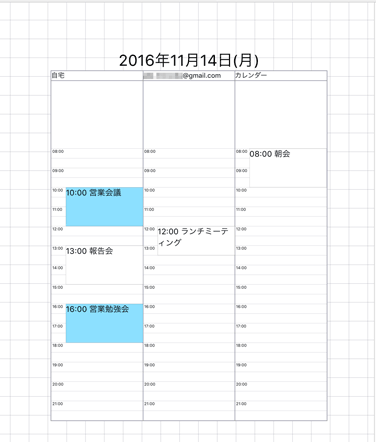
 カレンダーユニットを入れる
カレンダーユニットを入れる